Са свима који посједују рачунар који наизглед има најмање 1 УСБ оловку или преносиви чврсти диск ових дана, сада је лакше него икад брже пренијети податке са једне машине на другу. Иако ово чини одличним за преносивост, то такође значи да је лакше него икада само прикључити уређај на УСБ порт и копирати датотеке, било да желите да им омогућите копирање на уклоњиви уређај за складиштење или не.
Очигледно је да можете ући у Девице Манагер и онемогућити све своје УСБ портове или можда само предње портове на рачунару, али то није баш најбољи начин да се то постигне. Док то ради, ти УСБ портови су потпуно неприступачни док се не вратите у Девице Манагер и поново су омогућени.
Претходно смо написали чланак о томе како онемогућити измјењиве уређаје за складиштење података, као што су УСБ уређаји, а истовремено омогућавају рад вашег УСБ скенера, тастатуре и миша. Али шта ако желите онемогућити писање било каквих података на уклоњиви уређај за складиштење података, али и даље желите да му се омогући приступ и читање података с њега? Могући су неки УСБ флеш дискови са прекидачем за заштиту од писања, што уређај чини само за читање, али то је данас веома ретко. Срећом, Мицрософт је размислио о овом сценарију, а у оперативном систему Виндовс постоји опција која омогућује УСБ уређаје за складиштење података само за читање. Међутим, по дизајну, ова опција није доступна на очигледном месту попут контролне табле, није доступна ни у уређивачу групних политика. То је прекидач унутар кључа регистра у регистру.
Ево како онемогућити (и поново омогућити) приступ писању уклоњивим уређајима за складиштење података, као што су УСБ штапићи за оловке и преносиви чврсти дискови:
Користећи готове .рег датотеке
Кључ и вредност регистра који омогућава и онемогућава приступ писању нису подразумевано присутни на свим системима. Стога је лак начин да то преузмете и покренете готову .рег датотеку. коју само двапут кликните да бисте онемогућили приступ писању.
Преузмите следећу датотеку да бисте онемогућили приступ писању. Ово ствара нову вредност регистра под називом ВритеПротецт са вриједношћу 1 да би се омогућила заштита од писања.
Преузмите ДисаблеУСБВрите.рег
Преузмите ову датотеку да бисте поново омогућили приступ писању. Ово мења ВритеПротецт са 1 на 0.
Преузми ЕнаблеУСБВрите.рег
Преузмите ову датотеку да бисте у потпуности избрисали вредност ВритеПротецт из регистра. Ово је више мера за решавање проблема, а није од суштинске важности ако немате проблема.
Преузмите ДелетеВритеПротецтВалуе.рег
Једноставно преузмите и извршите који желите и, када се то од вас затражи, увежите га у регистар.
Сами уређивање регистра
Ако више волите да уређујете регистар и то радите сами, то је прилично једноставно и укључује само креирање и уређивање јединствене вредности кључа.
1. Идите на Старт -> Рун -> Унесите регедит и притисните Ентер или кликните на дугме ОК. За Виста и 7 идите на Старт -> упишите регедит у оквир за претрагу, држите Цтрл + Схифт и притисните Ентер. Цтрл + Схифт отвара регедит као администратор.
2. Претражите:
ХКЕИ_ЛОЦАЛ_МАЦХИНЕ \ СИСТЕМ \ ЦуррентЦонтролСет \ Цонтрол
Потражите кључ у Контроли под називом СторагеДевицеПолициес. Ако имате кључ с тим именом, идите на корак 4. Ако не, слиједите корак 3.

3. Морате да креирате нови кључ који се зове СторагеДевицеПолициес. Десним кликом на Цонтрол, изаберите Нев -> Кеи и унесите СторагеДевицеПолициес . Обавезно не укључују размаке пре или после.
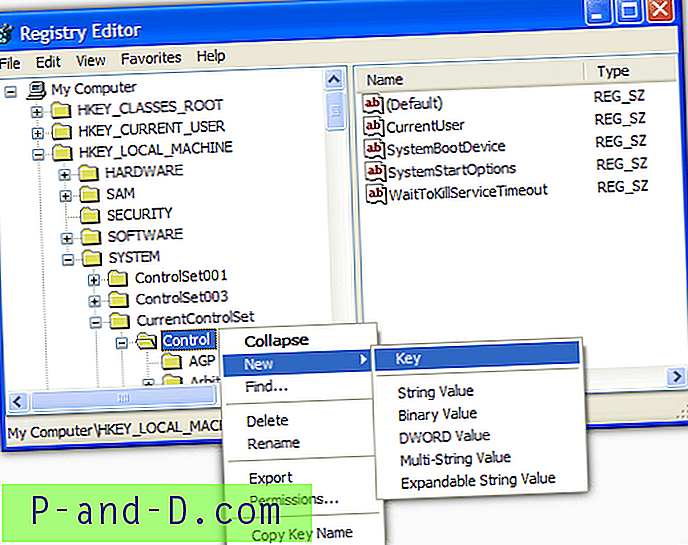
4. Десним кликом на тастер СторагеДевицеПолициес и изаберите Ново -> Вредност ДВОРД или ДВОРД (32-битну) вредност за 64-битне оперативне системе и назовите је ВритеПротецт . Двапут кликните на ВритеПротецт и поставите вредност од 0 до 1 .
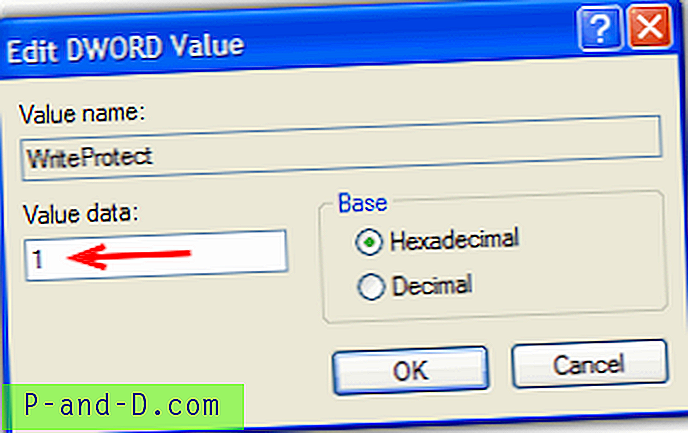
То ће спречити кориснике да пишу на УСБ дискове с поруком "Медији су заштићени од писања".
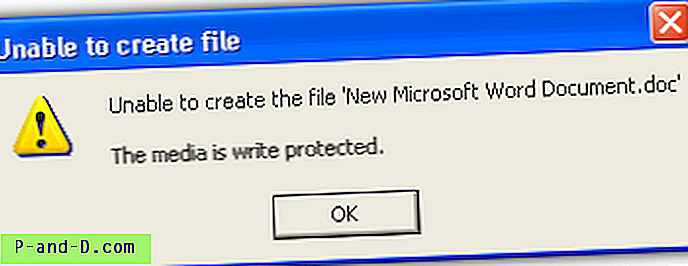
Процедура за допуштање поновног писања на УСБ уређаје за похрану је једноставно постављање вредности Врите Протецт на 0 . Да бисте избегли било какве потенцијалне проблеме, најбоље је да овај поступак изводите док немате УСБ уређај за складиштење података. Иако сам једноставно искључио УСБ кључ и поново га убацио ради промене регистра, могао би да избегне било које друге проблеме који би могли бити догодити.
Добра ствар је у томе што вам није потребно поновно покретање, био сам у могућности да тестирам ову методу неколико пута без поновног покретања КСП-а или Виндовс-а једном. Ово је потврђено да савршено ради на Виндовс 7 32-битном и 64-битном.
Ако желите да користите део софтвера који може у потпуности онемогућити приступ писању на УСБ стицку, што значи да може бити заштићен од писања на било ком ПЦ-у, можда бисте могли да погледате УСБ Диск Манагер. Друга опција је да се УСБ стицк напуни сумњивим подацима што значи да је писање на њега немогуће.

![Мицрософт Едге Цопи Титле и УРЛ веб странице [Боокмарклет]](http://p-and-d.com/img/microsoft/539/how-restart-explorer-cleanly-using-shortcut-2.jpg)



